Amazon Fire TV StickのYouTubeアプリで動画を見れない・止まる時の対処法を紹介します。
「普段は見れるのに、なぜか急にYouTubeを見れなくなった・・・」という疑問にお答えしていきます。
※最新バージョンの画面で解説していきますが、旧バージョンでもボタン・メニューの名前や操作は同じです。
YouTubeを見れない・止まる時の対処法
以下の対処法①~⑦を全て試してください。
対処法①:スクリーンセーバーをOFFにする
スクリーンセーバーという画面保護機能が影響してYouTubeが止まってしまうことがあるので、以下の手順でOFFにしてください。
手順
画面上部の「設定アイコン(歯車)」を押します。
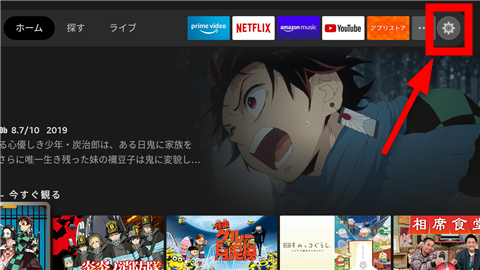
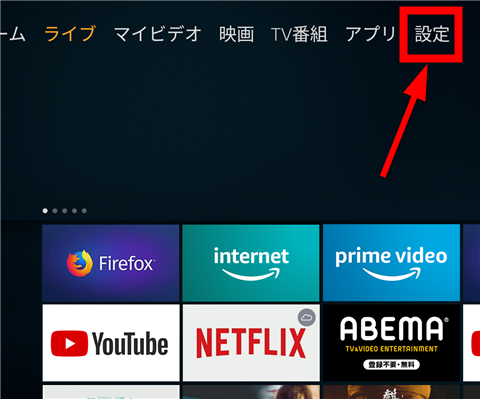
「ディスプレイとサウンド」を押します。
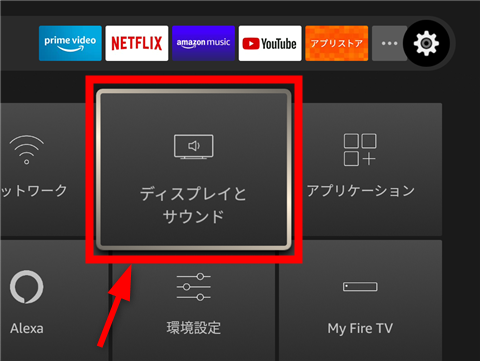
「スクリーンセーバー」を押します。
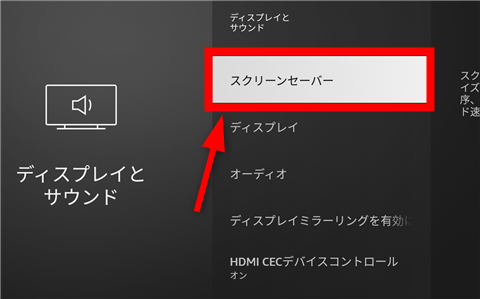
「開始までの時間」を押します。
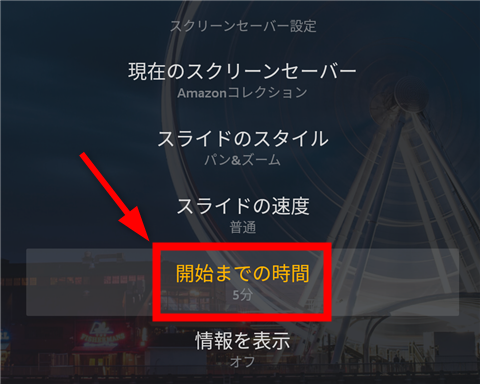
「なし」を選択すればスクリーンセーバーをOFFにできます。
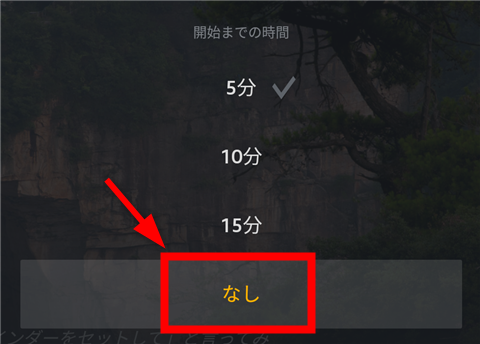
対処法②:YouTubeアプリのキャッシュ削除、再起動
以下の手順でYouTubeアプリのキャッシュの消去、再起動を実行してください。
手順
「設定アイコン(歯車)」を押します。※旧バージョンは「設定」の文字を押します。
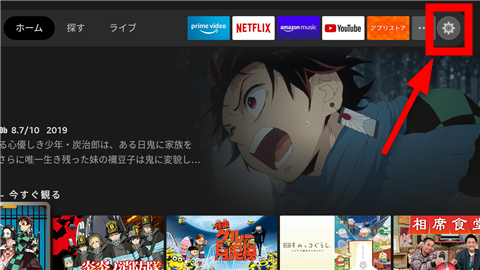
「アプリケーション」を押します。
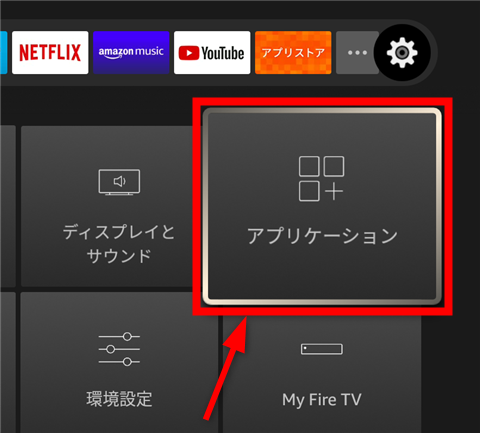
一番下の「インストール済みアプリケーション」を押します。

「YouTube」を押します。
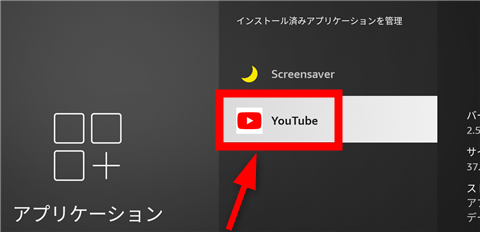
「キャッシュを消去」を押します。
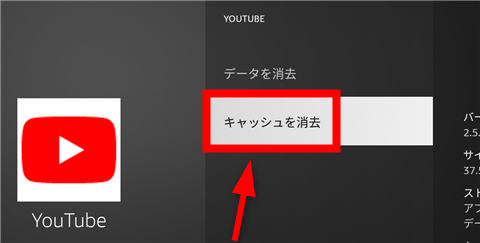
右側の「キャッシュ」の数値が0B(または0.00B)に変わったことを念のため確認してください。正常に消去されると0になります。
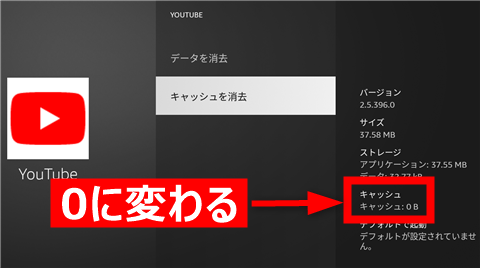
「キャッシュを消去」の3つ上ぐらいにある「強制停止」を押します。押すだけでよく、画面上に特に変化はありません。
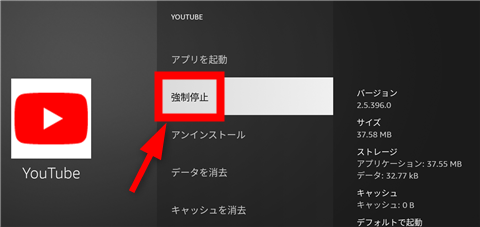
1つ上の「アプリを起動」を押します。
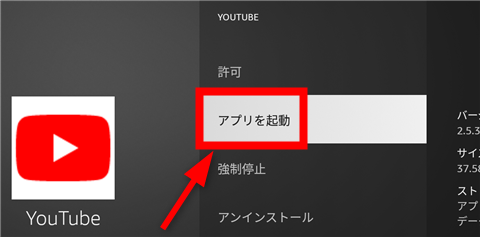
ここまでの手順でアプリのキャッシュ削除、再起動が完了してYouTubeを見れるようになります。
これでも直らない場合は以下の対処法③に進んで下さい。
対処法③:Fire TV Stickを再起動する
以下の手順でFire TV Stickを再起動して下さい。
手順
「設定アイコン(歯車)」を押します。※旧バージョンは「設定」の文字を押します。
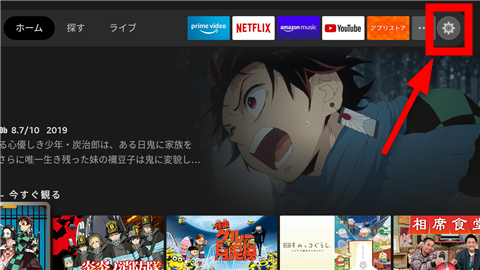
「My Fire TV」を押します。
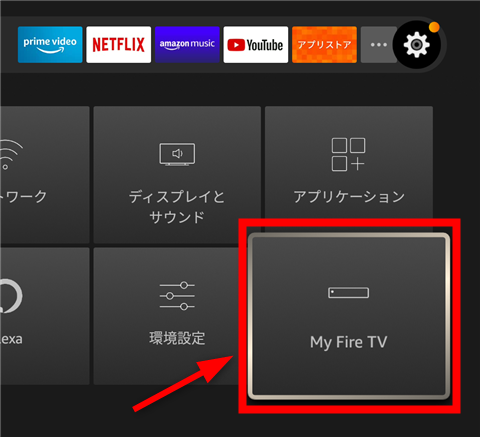
「再起動」を押します。
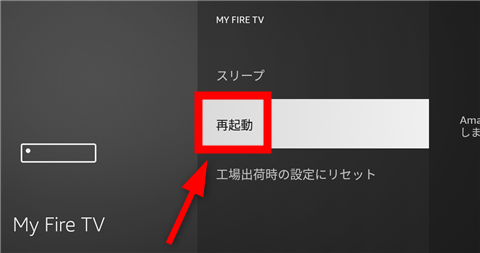
対処法④:YouTubeアプリをアップデートする
ここまでの対処法で直らない場合は、以下の手順でYouTubeアプリを最新版にアップデートしてください。
手順
画面上部の「アプリストア」を押します。
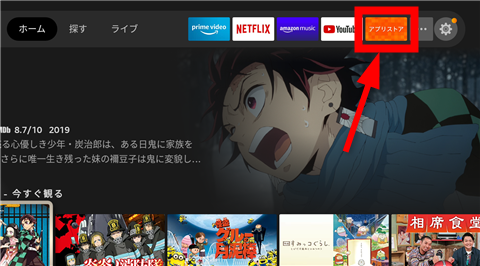
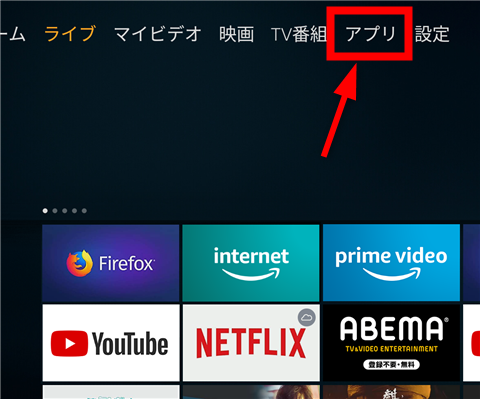
「YouTube」を選択します。
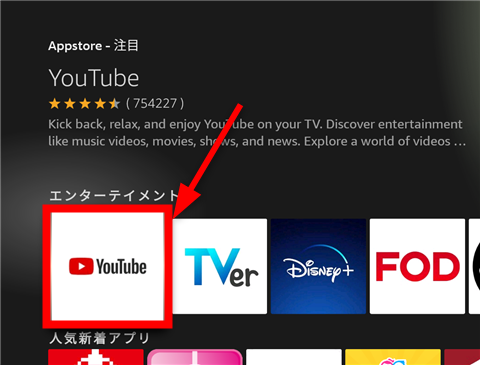
以下の画像の「開く」のボタンが「アップデート」になっている場合は押してアップデートしてください。
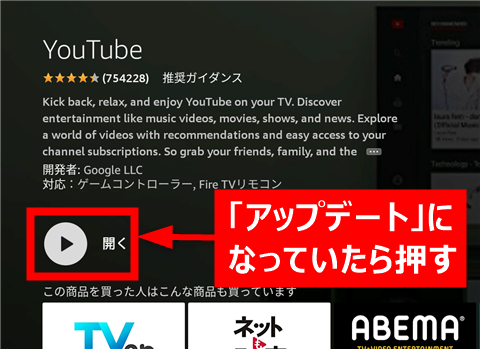
対処法⑤:YouTubeアプリのゴミデータの消去【※YouTubeからログアウトしてもOKな人のみ】
【重要】この対処法を実行するとYouTubeへの再ログインが必要になりますので、ここまでの①~④の対処法で既に直っていてログアウトしたくない場合は省略しても問題ありません。
手順
「設定アイコン(歯車)」を押します。※旧バージョンは「設定」の文字を押します。
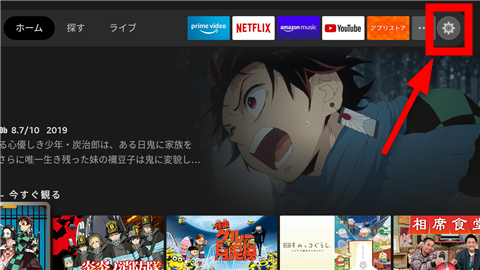
「アプリケーション」を押します。
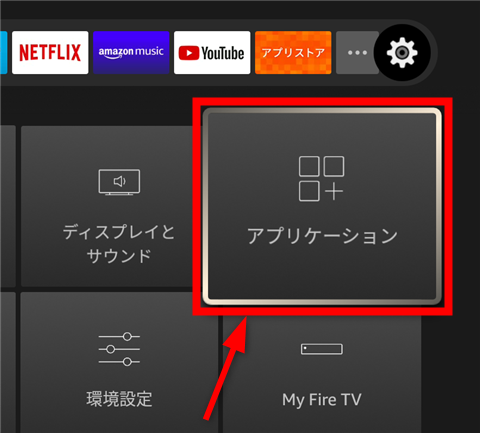
一番下の「インストール済みアプリケーション」を押します。

「YouTube」を押します。
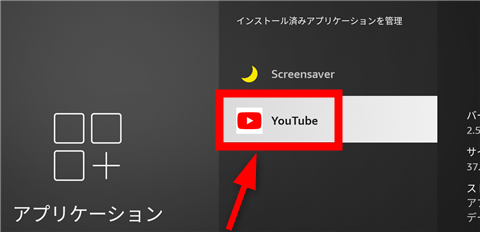
「強制停止」を押します。(※画面上に変化はありません)
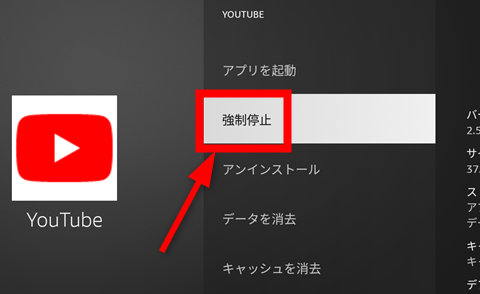
「データを消去」を押します。(※アプリのゴミデータが消去されるだけで、「後でみる」「登録チャンネル」「再生リスト」などの情報が消えることはありません)
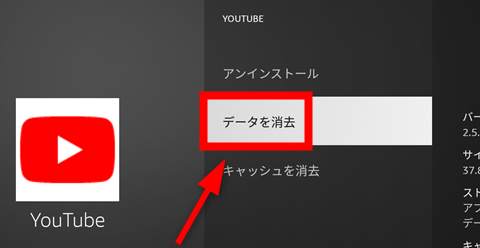
確認画面でもう一度「データを消去」を押します。
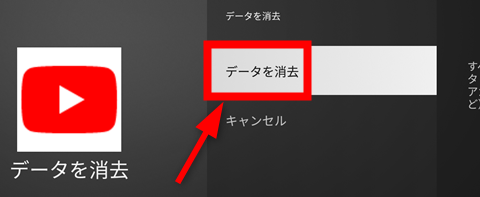
「アプリを起動」を押します。
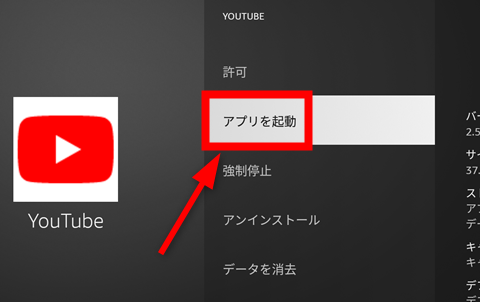
YouTubeが起動して正常に見れるようになります。左上の「ログイン」を押せば再ログインできます。
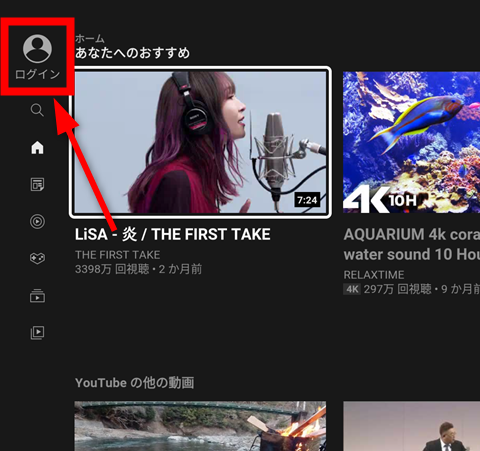
対処法⑥:ケーブルを抜く再起動を試す
※ここまでの対処法で直らない人のみ
以下の手順でFire TV Stick本体からケーブルを抜く再起動を試してください。画面から指示する再起動よりも少し効果が高いです。
手順
- ①Fire TV Stickから出ているHDMIケーブルをテレビから抜く
- ②Fire TV Stickから電源ケーブルを抜く
- ③5分ぐらい放置
- ④Fire TV Stickに電源ケーブルを挿す
- ⑤テレビにHDMIケーブルを挿す
対処法⑦:広告で止まるバグの直し方
動画開始時や途中の広告で止まる場合は、以下の記事の対処法を参考にご覧ください。
Fire TV StickのYouTubeが広告で止まるバグの直し方
一時的な対策もあります
どうしても直らない場合は、一時的な対策として直るまでブラウザ版のYouTubeを使う方法もあります。やり方は以下の記事で紹介しています。
Fire TV Stickでブラウザ版のYouTubeを見る方法



よくよく起こって見たい時に見れない!で困っていましたが再起動でなおりました!本当にありがとうございます!
もう2回助けてもらいました。神様と呼ばせてください。
とても助かってます。何度も解決出来てます。かなりの頻度でトラブルをこの画面から解決してます、分かりやすいのでとても便利に使用してます。ありがとうございます
突然youtubeが止まってしまい困ってました。
上から順に試していき、Fire TV Stickの再起動で復帰しました。
ありがとうございました。
ありがとうございます。見れるようになりました。わかりやすかったです。
分かりやすい!直りました!ありがとうございます!
YouTubeが全く見られなくなり
困っていましたが、
こちらで解決しました。
わかりやすくてとても良かったです
本当に本当にありがとうございます。
どこよりも分かり易く懇切丁寧なひとつひとつの画面画像を
見ながらスムーズに進めました。
無知なアラ還夫婦の二人困り果てていましたが助かりました。
本当にありがとうございました。
お陰様で観れるようになりました
再起動で治りました。
再起動方法を知ることができた事が一番助けになりました。
ありがとうございます。
問題が解決しました!!
画像付きでわかりやすかったです!
ありがとうございました!
再起動で問題が解決しました!本当に助かりました
感謝です!!
再起動で問題解決出来ました。
推しのカムバックでMV回したかったので 本当に助かりました。
長いこと悩んでいましたが指示通りですっきり解決。ありがとうございました。
動画開いて数秒読み込み、一瞬動きかけたら数秒読み込み・・・というのが繰り返されててこのサイトきました。
私はFiireTVの再起動して治りました。助かりました!!!!
原因不明だし、WiFiに問題もなくて、試行錯誤してたら③の方法で治りました
助かりました ありがとうございます
助かりました ありがとうございます
急に見れなくなり不安でしたが③の策で無事復活しました!ありがとうございました。
ルーターが悪いと思って電源オフオン繰り返してましたが解消せず。こちらを参考に①から試して③Fire TV Stickの再起動で解消しました!
助かりました!説明がわかりやすかったです!
対処法②で無事解決しましたーーー
ありがとうございましたっ!
色々探して試してみて数時間、最後に辿り着いて書かれているとおりに進めたらあっという間に解決しました!
ありがとうございました
お盆は何もすることない上に、YouTubeが見られなくて絶望してたら、このサイトに救われました。ありがとうございます!
雷で何回も停電になり、YouTubeを起動させようとすると、グルグルのまま起動しませんでした。大変、助かりました。
最後の電源ケーブルを抜く所まで試して、やっと映りました。丁寧でわかりやすい説明で助かりました。ありがとうございます。
大変助かりました。ありがとうございました。
本当に困っていたのでとても助かりました。わかりやすく段階的にまとめてくださりありがとうございます。
助かりました。ありがとうございました。
とても分かりすく、改善できました。
ありがとうございました。
丁寧な解説ありがとうございました。おかげで治りました!ありがとうございました
直りました!ありがとうございました!
一つでダメでも次の解決策が分かりやすく書いてあり、fire stick使ってYouTubeがスムーズに見れるようになりました。感謝しかない(涙)
ケーブルを抜くとこまで全部対処してやっと直りました!
めちゃくちゃ助かりましたありがとうございました!
良いサイト
すごい!動きました!ありがとうございます!!
ありがとうございます!!
見られるようになりました!
ありがとうございました
画面が止まってしまって、すごくストレスだったのですが、画像付きのわかりやすい説明のおかげで復旧できました。ありがとうございました!
とても助かりました。ありがとうございました。FireStickを再起動して復旧しました
ありがとうございました。FireStickを再起動して復旧しました。
丁寧に説明して頂き本当に助かりました。
ありがとうございました
特定のアカウントだけファイアースティックで再生されず、再生履歴からなら見れると言う謎の不具合が、キャッシュ削除で直りました〜( ˊᵕˋ ;)ありがとうございます!
たすかりました解決しました
助かりました。私も再起動してやっと直りました。
ありがとうございます。
YouTubeだけが再生できなくなってしまい、どのサイトを見ても分からず困り果てていたところ、このサイトに辿り着きました。
再起動して、無事直りました。
画像付きの説明でとてもわかりやすかったです。
本当に本当にありがとうございます!!
amazon primeは問題ないのに、YouTubeだけ突然再生出来なくなって途方に暮れてましたが、見事に回復しました。
本当に助かりました。ありがとうございます
このサイトは優秀すぎた
再起動で直りました!
ありがとうございました!
再起動でいけました!助かりました〜!
非常に分かりやすかったですなおりました
ぜんぜん治らなかったのが治りました!ありがとうございます(*´ω`*)
YouTubeが止まって止まっての繰り返しで、とてもストレスでした!
本当に有り難う御座います( *´艸`)
あとは、Disney+です(´-ω-`)
画像もあるのでとても分かりやすくて助かりました!ありがとうございます!
YouTubeだけが画像停止しちゃって困っていました。
ありがとう!!!助かりました!!
直りました!説明もとても分かりやすいです!!
ありがとうございます!!
問題が解決しました!
YouTubeが開けなくて困っていたのでとても助かりました!
ありがとうございます。